
Aktiveringslås på Apple-enheder
Når en bruger slår Aktiveringslås til, er det sværere for andre at bruge eller sælge en iPhone, iPad, Mac eller et Apple Watch, hvis enheden bliver væk eller stjålet. Hvis du bruger en tjeneste til enhedsadministration, der understøtter Aktiveringslås, kan du administrere denne funktion for enheder, som din organisation ejer.
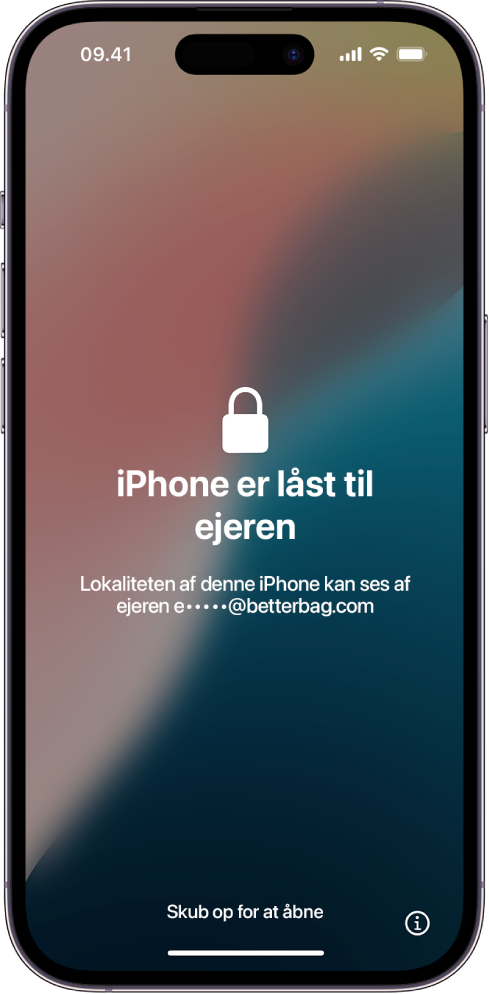
Der findes to typer Aktiveringslås:
Organisationsforbundet: Organisationsforbundet Aktiveringslås kræver Apple School Manager eller Apple Business Manager og er generelt nemmere at administrere for organisationer. Med denne metode kan en tjeneste til enhedsadministration have fuld kontrol over at slå Aktiveringslås til eller fra gennem interaktioner på serversiden.
Brugerforbundet: Brugerforbundet Aktiveringslås kræver, at brugeren har en personlig Apple-konto (ikke en administreret Apple-konto), og at Find slås til. Med denne metode kan brugeren låse en organisationsforbundet enhed til sin personlige Apple-konto, hvis tjenesten til enhedsadministration tillader Aktiveringslås.
Bemærk: Nogle tjenester til enhedsadministration understøtter begge typer Aktiveringslås. Hvis der gøres forsøg på at bruge begge muligheder, er det den første vellykkede Aktiveringslås-hændelse, der gælder.
Slå Aktiveringslås fra
I Apple School Manager eller Apple Business Manager kan en bruger, der har rettigheder til at administrere enheder, slå organisationsforbundet og brugerforbundet Aktiveringslås fra for en iPhone, iPad eller Mac, et Apple Watch eller en Apple Vision Pro, der ejes af brugerens organisation. Du skal føje enheden til Apple School Manager eller Apple Business Manager, før du slår Aktiveringslås til. Desuden må du ikke have frigivet enheden, men du behøver ikke at tildele den til en tjeneste til enhedsadministration.
Du kan få flere oplysninger i:
Brugerhåndbog til Apple School Manager: Slå Aktiveringslås fra
Brugerhåndbog til Apple Business Manager: Slå Aktiveringslås fra
Organisationsforbundet Aktiveringslås til iPhone og iPad
Når organisationsforbundet Aktiveringslås er tilladt, betyder det, at tjenesten til enhedsadministration (ikke brugeren) kontakter Apples servere direkte for at låse enheden eller låse den op. Da dette udelukkende sker på serversiden, afhænger det ikke af brugerhandlinger eller enhedens status. Tjenesten til enhedsadministration opretter sin egen tilsidesættelseskode og sender den til Apples servere, når der er brug for at slå Aktiveringslås til eller fra for enheden.
Hvis din tjeneste til enhedsadministration ikke kan fjerne Aktiveringslås, skal du gøre følgende: Gå til skærmen Aktiveringslås, og indtast brugernavn og adgangskode til den konto, der oprettede det token til tjenesten til enhedsadministration, der knytter tjenesten til Apple School Manager eller Apple Business Manager. Det er en konto med rollen Administrator, Lokalitetsansvarlig (kun Apple School Manager) eller Ansvarlig for enhedstilmelding.
Vigtigt: Brug denne metode, hvis du tildeler dine enheder til en tjeneste til enhedsadministration, der er knyttet til Apple School Manager eller Apple Business Manager.
Brugerforbundet Aktiveringslås
I modsætning til organisationsforbundet Aktiveringslås kan brugere med brugerforbundet Aktiveringslås låse enheder, som er ejet af din organisation, med deres personlige iCloud-konto.
I så fald kan tjenester til enhedsadministration give brugerne mulighed for at slå Aktiveringslås til på en organisationsforbundet enhed, der er under tilsyn. Da Aktiveringslås som standard ikke er tilladt på enheder under tilsyn, skal tjenesten til enhedsadministration hente en tilsidesættelseskode, som enheden opretter, og gemme den, før brugeren får mulighed for at slå Aktiveringslås til. Hvis brugeren ikke kan godkendes med sin Apple-konto af en eller anden grund, f.eks. fordi vedkommende forlader organisationen, kan du bruge tilsidesættelseskoden til at slå Aktiveringslås fra enten eksternt med en tjeneste til enhedsadministration eller direkte på enheden, når du skal slette enheden og tildele den til en ny bruger.
Tilsidesættelseskoderne er tilgængelige på iPhone og iPad i op til 15 dage efter, at enheden blev sat under tilsyn for første gang, eller indtil en tjeneste til enhedsadministration udtrykkeligt henter – og derefter sletter – koden. Hvis en tjeneste til enhedsadministration ikke henter tilsidesættelseskoden inden for 15 dage, kan den ikke længere hentes.
Mac-computere skal have Apple Silicon eller Apple T2-sikkerhedschippen for at kunne bruge Aktiveringslås. Hvis en egnet Mac-computer bruger enhedstilmelding, og du opdaterer eller opgraderer den til macOS 10.15 eller en nyere version, er Aktiveringslås som standard ikke tilladt, men du kan vælge at tillade det. Administration af Aktiveringslås på installeringer (ikke opgraderinger) af macOS 10.15 og nyere versioner kræver, at enheden er under opsyn. Hvis en Mac med macOS 11 eller en nyere version er under tilsyn vha. enhedstilmelding, kan du ikke administrere Aktiveringslås, før du tilmelder enheden i en tjeneste til enhedsadministration. Det betyder, at Aktiveringslås allerede kan være slået til, når Mac-computeren tilmeldes en tjeneste til enhedsadministration og kommer under tilsyn. I så fald kan du ikke slå Aktiveringslås fra via en tjeneste til enhedsadministration, og macOS kan heller ikke afvise den som standard, før brugeren slår den fra.
Hvis du har enheden i fysisk besiddelse, kan du på iPhone eller iPad indtaste tilsidesættelseskoden til Aktiveringslås fra tjenesten til enhedsadministration. Koden indtastes på skærmen Aktiveringslås i feltet til adgangskoden til Apple-konto, og feltet til brugernavn skal være tomt. På en Mac kan du indtaste tilsidesættelseskoden ved at klikke på Gendannelsesassistent på menulinjen og vælge indstillingen “Aktiver med MDM-nøgle”. Se dokumentationen fra udvikleren af tjenesten til enhedsadministration for at se, hvor du finder tilsidesættelseskoden.
Når en tjeneste til enhedsadministration tillader brugerforbundet Aktiveringslås, sker der følgende:
Hvis Find er slået til, når din tjeneste til enhedsadministration tillader Aktiveringslås, slås Aktiveringslås til på dette tidspunkt.
Hvis Find er slået fra, når din tjeneste til enhedsadministration tillader Aktiveringslås, slås Aktiveringslås til, næste gang brugeren slår Find til.
Brug tilsidesættelseskoder til at fjerne aktiveringslås
Din tjeneste til enhedsadministration skal opbevare to tilsidesættelseskoder for at kunne administrere Aktiveringslås:
Den enhedsgenererede tilsidesættelseskode. Tjenesten til enhedsadministration opbevarer denne kode, indtil den modtager en anden kode, der ikke er tom, fra enheden.
Tilsidesættelseskoden, som serveren opretter, når Aktiveringslås startes via tjenesten til enhedsadministration.
Tilsidesættelseskoderne, som tjenesten til enhedsadministration bruger til at administrere Aktiveringslås, er afgørende for, at du kan fjerne Aktiveringslås. Sørg for, at tilsidesættelseskoderne sikres og sikkerhedskopieres regelmæssigt. Hvis du skifter til en anden tjeneste til enhedsadministration, skal du sørge for, at du modtager en kopi af tilsidesættelseskoderne, eller at tjenesten til enhedsadministration fjerner Aktiveringslås for alle tilmeldte enheder.
Hvis du vil fjerne Aktiveringslås på Apple-enheder, der understøtter dobbelt-SIM, skal tjenesten til enhedsadministration inkludere begge IMEI-værdier (International Mobile Equipment Identity) i anmodningen. Udviklere af tjenester til enhedsadministration kan få oplysninger i Creating and Using Bypass Codes på Apple Developer-webstedet.
Hvis din tjeneste til enhedsadministration ikke kan fjerne Aktiveringslås, skal du kontakte supportafdelingen hos udvikleren af din tjeneste til enhedsadministration eller se Apple-supportartiklen Sådan fjerner du Aktiveringslås.